光源ツールには色温度のパラメーターがありますが、色温度を入力すると極端な色表現になってしまいます。
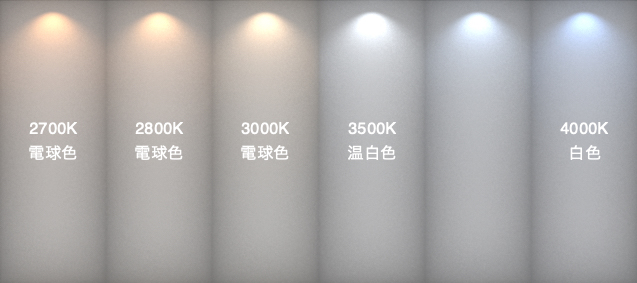
下記サイトの色温度と比較すると4000Kがかなり青く出ていることがわかります。
https://www2.panasonic.biz/ls/lighting/plam/knowledge/point/point01.html
放射光オプションで4000Kを白に調節することもできますが、この場合2700Kの赤みが強くなります。
使用する光源の色温度が複数ある場合や、色温度がわからない場合は色温度オプションを使用せず、属性パレットのカラーパレット『PolyColor』から『PolyColor A-(暖色系)』『PolyColor B-(寒色系)』を使用すると微調整しやすいです。
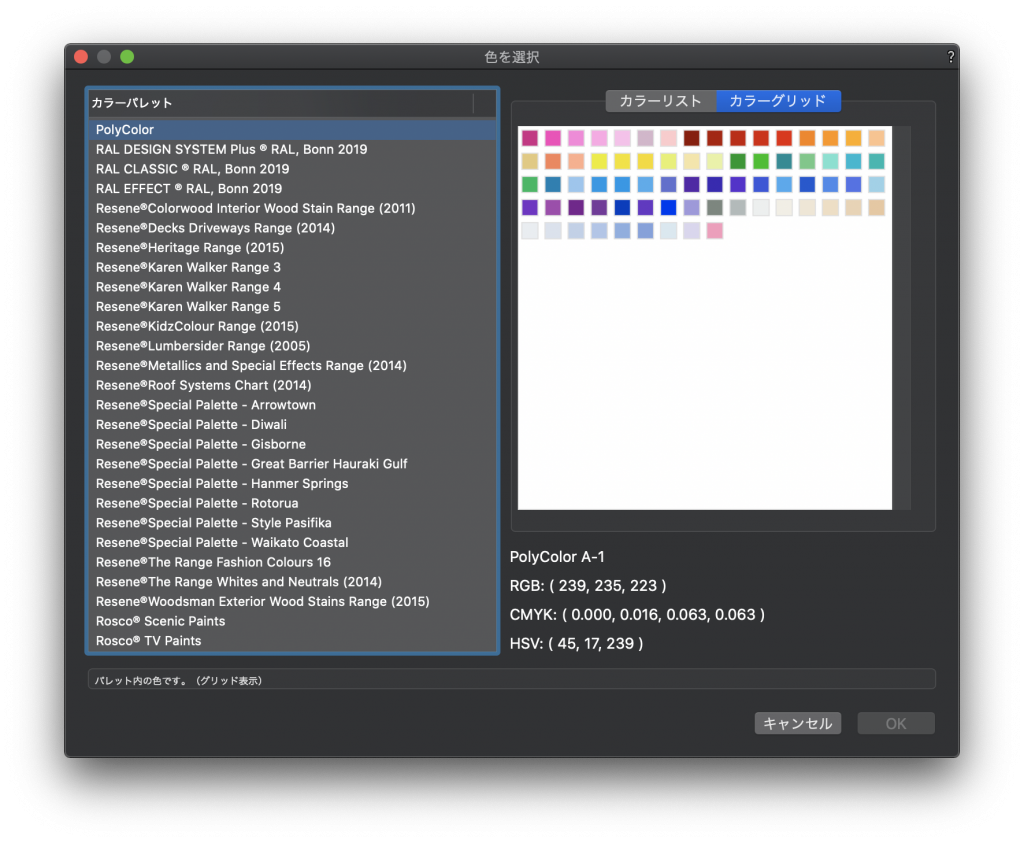

PolyColor は本来、舞台照明の色付けや色温度変換に使用されるものですので、本来の使用用途と異なりますが、色温度を簡単に微調整することができます。
- 色温度がわかっている場合:色温度を数値入力して、ホワイトバランスで微調整
- 色温度がわからない場合 :PolyColor で色味を調整
設計時に器具選定まで求められない場合や、照明は専門業者に外注している場合などは、PolyColor を使って感覚的に調節しても良いでしょう。